怎样利用镜像制作Win7启动U盘 利用镜像制作Win7启动U盘的方法有哪些
发布时间:2017-07-04 14:49:04 浏览数:
今天给大家带来怎样利用镜像制作Win7启动U盘,利用镜像制作Win7启动U盘的方法有哪些,让您轻松解决问题。
win7系统是现在比较常用的电脑操作系统,特别是XP退役以后,win7便成为了抢手货。那么,如何利用镜像制作Win7启动U盘呢?请向下看...具体方法如下:
1查找并下载UltraISO软件!这个软件可以在很多电脑管理软件里面找到,选择下载:
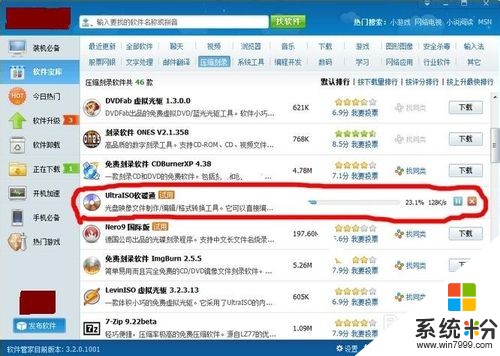 2
2安装刚刚下载的UltraISO软件,请注意最后一步:请务必勾选勾选“建立与.iso的文件关联”选项。
 3
3进行关联镜像。找到自己下载的系统镜像后,双击。然后选择继续适用。

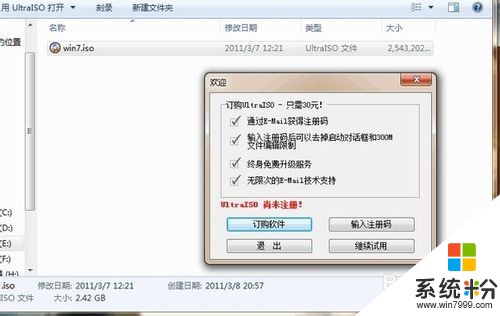 4
4将镜像文件写入U盘。将你准备的U盘插入你的电脑!一般来说XP的镜像2G是够用的,win7镜像的需要4G才够! 请点击菜单栏中的启动——写入硬盘镜像。
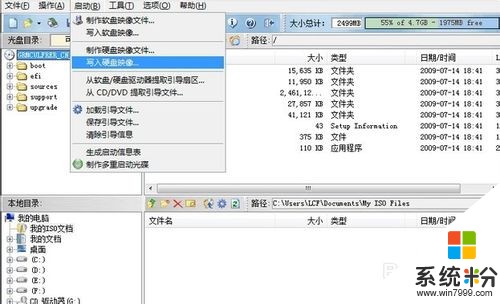 5
5在弹出的界面里勾选“刻录校验”,然后单击写入。注意:这时会有提示说“你的U盘中将会被格式化”,所以请大家务必先将U盘中重要文件预先保存在其他地方。
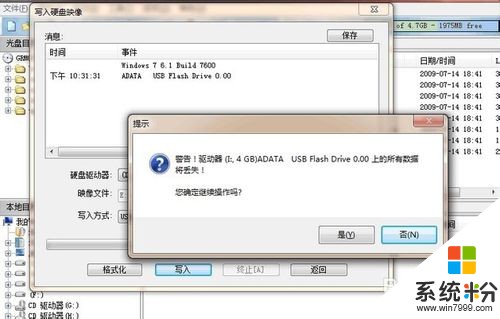
 6
6这样只要静心等待制作即可。根据镜像的大小不同,所需要的时间也不一样,一般来说都不会超过30分钟。最后,制作好了后会出现下图所示,并出现下面这个图标。


以上就是怎样利用镜像制作Win7启动U盘,利用镜像制作Win7启动U盘的方法有哪些教程,希望本文中能帮您解决问题。